Windows Defender est désactivé par le problème de la politique de groupe dans Windows 10
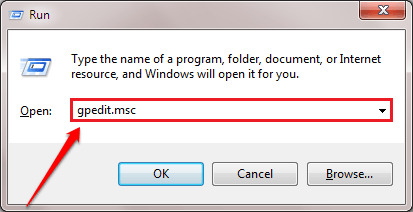
- 2212
- 48
- Zoe Dupuis
Certains utilisateurs de Windows 10 se plaignent d'un problème auquel ils sont confrontés chaque fois qu'ils essaient d'ouvrir Windows Defender sur leur ordinateur. Chaque fois qu'ils essaient d'ouvrir le Windows Defender sur leurs systèmes respectifs, Windows Defender ne s'ouvre pas et à la place, un message d'erreur apparaît en indiquant "Cette application est désactivée par la politique de groupe". Suivez ces deux correctifs et le problème sera résolu juste en un rien de temps.
Politique Fix-1 Edit Group-
Désactivation «Éteignez Windows Defender Antivirus" depuis Éditeur de stratégie de groupe local devrait résoudre ce problème.
1. Presse Clé Windows + R lancer Courir fenêtre sur votre ordinateur.
2. Tapez cette commande dans cette fenêtre d'exécution, puis appuyez sur Entrer.
gpedit.MSC
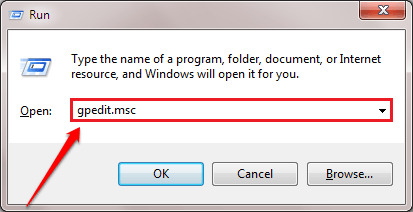
Éditeur de stratégie de groupe local La fenêtre sera ouverte.
3. Quand le Éditeur de stratégie de groupe local s'ouvre, élargir le côté gauche de cette façon-
Configuration de l'ordinateur> Modèles d'administration> Composants Windows> Antivirus Windows Defender
4. Sur le côté droit de l'éditeur de politique de groupe local fenêtre, faites défiler vers le bas.
5. Alors, double cliquer sur "Éteignez Windows Defender Antivirus".
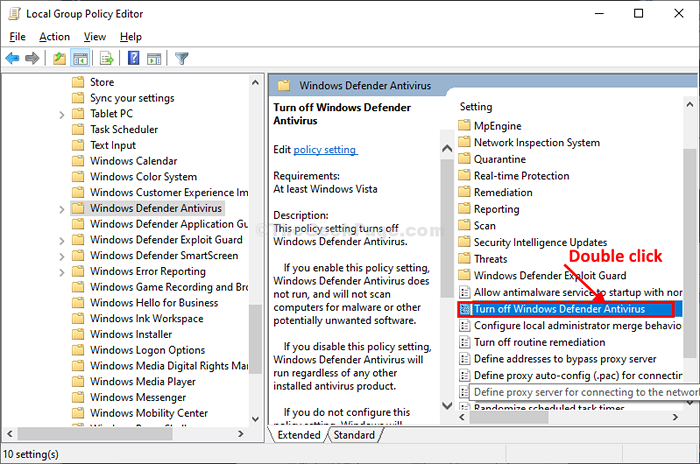
6. Dans Éteignez Windows Defender Antivirus fenêtre, cliquez sur "Désactivé«Pour désactiver les paramètres de stratégie.
7. Une fois que vous avez fait tout cela, cliquez sur "Appliquer" et "D'ACCORD«Pour enregistrer les modifications sur votre ordinateur.
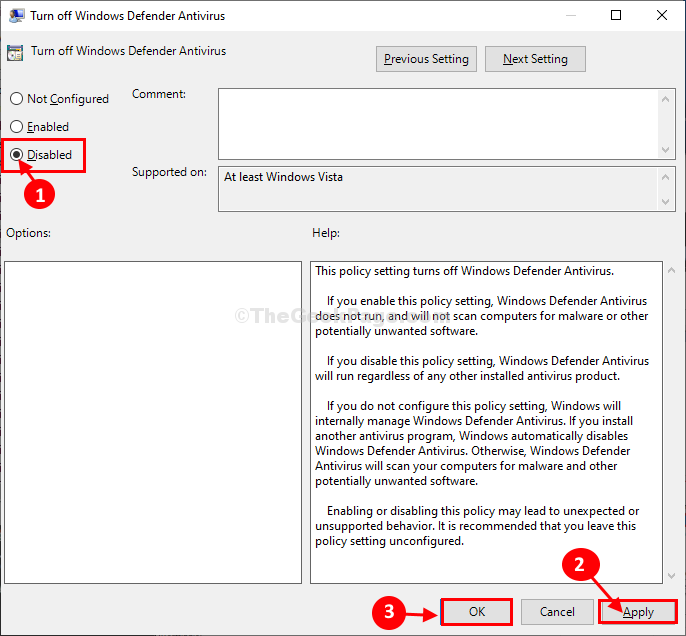
Fermer Éditeur de stratégie de groupe local fenêtre.
Redémarrage votre ordinateur pour laisser les changements prendre effet.
Après avoir redémarré votre ordinateur, essayez d'ouvrir Windows Defender Encore une fois sur votre ordinateur. Optez pour le prochain correctif si le problème persiste.
Fix-2 Modifier l'éditeur de registre-
Suppression 'DisableAntitispyware ' à clé de Éditeur de registre peut fonctionner pour vous.
NOTE-
Avant d'aller de l'avant sur le correctif principal, nous vous suggérons fortement de créer une sauvegarde du registre sur votre ordinateur. Après ouverture Éditeur de registre, cliquer sur "Déposer">"Exporter"Pour créer la sauvegarde.
Si quelque chose ne va pas, vous pouvez récupérer votre registre en important simplement la sauvegarde.
1. Presse Clé Windows + R lancer Courir fenêtre sur votre ordinateur.
2. Quand le Courir La fenêtre apparaît, Type "regedit"Là, puis cliquez sur"D'ACCORD"Pour ouvrir le Éditeur de registre fenêtre.
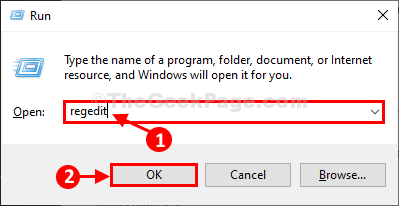
3. Dans Éditeur de registre fenêtre, sur le côté gauche, accédez à cet emplacement-
Computer \ hkey_local_machine \ logiciel \ politiques \ Microsoft \ Windows Defender
4. Sur le côté droit du Éditeur de registre fenêtre, vous remarquerez le "Disabletispyware" clé.
5. Cliquez avec le bouton droit sur le «Disabletispyware"Clé puis cliquez sur"Supprimer«Pour supprimer la clé de votre ordinateur.
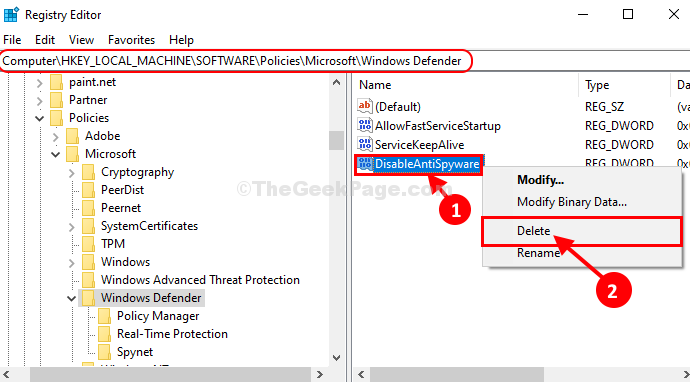
6. Cliquer sur "Oui«Pour confirmer le processus de suppression.

Une fois que vous avez supprimé la clé, fermez le Éditeur de registre fenêtre.
Redémarrer Votre système pour enregistrer les modifications.
Après avoir redémarré votre ordinateur, essayez d'ouvrir Windows Defender sur ton ordinateur. Il devrait s'ouvrir sans autre problème.
Votre problème doit être résolu.
- « Valeur non valide pour l'erreur de registre lors de l'ouverture des photos Correction
- Comment débloquer le lecteur Adobe Flash dans Google Chrome »

